







By Justin SabrinaUppdaterad 02 september 2021
Apple har introducerat nya iOS 14 och iPadOS 14 uppdateringar, som för närvarande är den senaste versionen av dess system. Men inte alla kan framgångsrikt installera det senaste iOS 14-systemet. Det finns fortfarande många Apple-användare som får ett "Update Request"-fel när de försöker uppdatera iOS 14, vissa fick till och med "Verifierar uppdatering", "Förbereder uppdatering". Om din iPhone har fastnat på uppdatering begärd när du uppdaterar till iOS 14, oroa dig inte, här kommer vi att guida dig om hur du fixar iOS 14 som fastnat på uppdatering begärd på iPhone, vilket hjälper dig att uppdatera till iOS 14 framgångsrikt!
Varje gång när Apple lanserar ett nytt iOS-system laddar många Apple-användare ner den senaste iOS för iPhone samtidigt, vilket gör Apples servrar överväldigade. Därför är det en vanlig situation att iPhone fastnar vid efterfrågan på uppdatering. För att fixa det begärda problemet med iPhone-uppdatering i iOS 14, se till att:
En stabil och smidig Wi-Fi-anslutning är halva framgången för en iPhone-uppdatering till iOS 14. Du kan försöka återställa nätverksinställningarna på din iPhone till bli av med iOS 14 som fastnat vid efterfrågan på uppdatering gränssnitt. Denna process kommer att glömma alla Wi-Fi-anslutningar och radera VPN-konfigurationen och Bluetooth-inställningarna, men detta kommer inte att radera din iPhone-data. Följ de enkla stegen för att återställa nätverksinställningarna:
Steg 1. Gå till "Inställningar" från startskärmen, tryck på "Allmänt" > "Återställ".
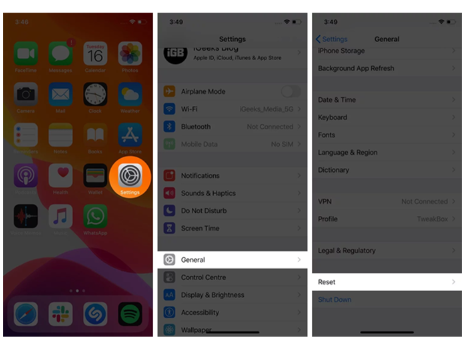
Steg 2. Klicka på "Återställ nätverksinställningar" och sedan uppmanas du att ange lösenordet. Tryck sedan på "Återställ nätverksinställningar".
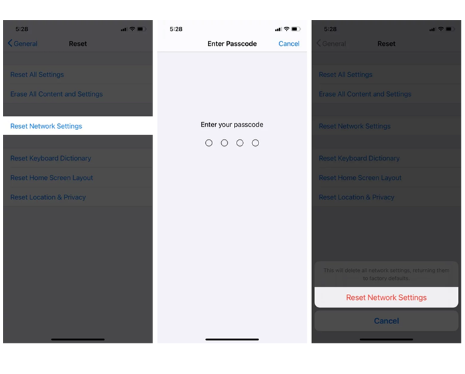
Efter återställning, återställ din Wi-Fi-anslutning och försök sedan ladda ner iOS 14-uppdateringsfilen igen. För att ladda ner iOS 14-uppdateringsfilen, se steg 3 i sätt 2.
Ta bort mjukvaruuppdateringen är ett annat sätt att få din iPhone ur uppdatering som efterfrågas när du uppdaterar till iOS 14. Så här fixar du iPhone som fastnat vid efterfrågad uppdatering genom att ta bort iOS-uppdateringsfilen.
Steg 1. Öppna appen "Inställningar" på din iPhone, klicka på "Allmänt" och välj "iPhone Storage".
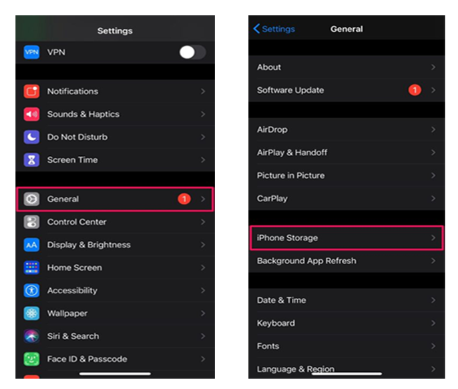
Steg 2. Leta upp den nya iOS 14-uppdateringsfilen och välj den, tryck på "Ta bort uppdatering", bekräfta din åtgärd igen.
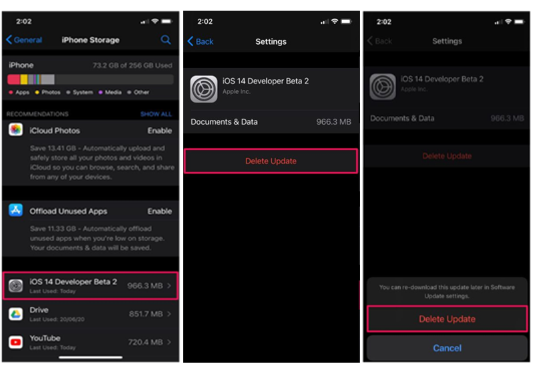
Steg 3. Starta om din iPhone och ladda ner uppdateringen. Gå bara till "Inställningar" > "Allmänt" > "Programuppdatering" > "Ladda ner och installera", följ instruktionerna på skärmen för att ladda ner uppdateringsfilen igen.
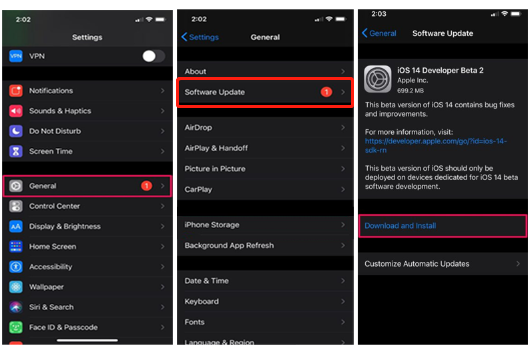
Om du laddar ner uppdateringsfilen igen, men den fortfarande fastnar på Update Requested. Här kan du försöka tvinga omstart av din iOS-enhet för att bli av med telefonen som har fastnat eller i en slinga vid efterfrågan på uppdatering. Låt oss se hur du tvingar omstart (hård återställning) din iPhone:
Tvinga omstart av iPhone 8/X/11 och senare: Tryck och släpp volym upp-knappen. Tryck och släpp volym ned-knappen. Tryck och håll ned strömknappen. När Apple-logotypen visas släpper du fingret.
Tvinga omstart av iPhone 7/7 Plus: Tryck och håll ned volymknappen och strömbrytaren samtidigt. När du ser Apple-logotypen släpper du knappen.
Tvinga omstart av iPhone 6/6s/SE och tidigare: Tryck och håll ned strömknappen och hemknappen. Släpp knapparna när du ser Apple-logotypen.
När det gäller att återställa iPhone till det normala utan att förlora data, är det bästa sättet att använda ett professionellt iOS-systemåterställningsverktyg för att fixa iPhone som fastnat vid efterfrågad uppdatering skärmproblem (iOS 14).
UkeySoft FoneFix iOS System Recovery är ett kompetent iOS-systemåterställningsverktyg som har förmågan att reparera alla iOS-, iPadOS- eller tvOS-systemproblem utan dataförlust, som t.ex. iOS-uppdateringsfel, iPhone har fastnat vid efterfrågad uppdatering/verifierar uppdatering/förbereder uppdatering/DFU-läge, återställningsläge, Apple-logotyp, svart skärm, iPhone-startslinga, hörlursläge, etc. Det gör att du kan ta bort iPhone från uppdateringsfrågan utan att förlora någon dataförlust , återställ din iPhone/iPad/iPod touch/Apple TV till det normala.
Steg 1. Kör UkeySoft FoneFix och anslut iPhone till datorn
När det är installerat, kör UkeySoft FoneFix på din Mac eller PC. Anslut din iPhone till datorn. För att fixa iOS som har fastnat vid uppdatering begärt problem på iPhone, välj alternativet "Standardläge".

Tips: UkeySoft FoneFix stöder dig att ett klick gå in i eller avsluta återställningsläget på iPhone/iPad/iPod touch/Apple TV. Avancerat läge låter dig låsa upp inaktiverad iPhone/iPad utan iTunes eller lösenord, det kan lösa mer djupgående iOS-systemproblem, men det kommer att radera all iPhone-data.
Steg 2. Gå in i återställningsläge på iPhone
Följ instruktionerna på skärmen för att sätta din iPhone i återställningsläge och klicka på knappen "Nästa". Här tar vi iPhone 7-läget som ett exempel. För fler iPhone-lägen, se Metod 3 (Tvinga omstart av iPhone).

Steg 3. Ladda ner firmware-paketet
Därefter kommer den automatiskt att upptäcka din iPhone och förse dig med ett lämpligt firmwarepaket. Klicka på "Ladda ner" för att ladda ner firmwarepaketet.

Processen att ladda ner firmwarepaketet.

Steg 4. Fixa iOS 14 som fastnat vid begäran om uppdatering
Om allt är klart klickar du bara på "Start"-knappen för att reparera iPhone som fastnat vid uppdatering som begärs vid uppdatering till iOS 14.

Grattis! Din iPhone återgår till det normala, den lämnade gränssnittet "Uppdatering begärd".

Nu kan du ladda ner iOS 14-uppdateringsfilen igen och uppdatera till iOS 14 framgångsrikt!
frågar: du behöver logga in innan du kan kommentera.
Inget konto ännu. Klicka här för att registrera.

Återställ iPhone/iPad/iPod touch/Apple TV till normal status utan dataförlust.

Njut av ett säkert och fritt digitalt liv.
Verktyget
multimedia
Copyright © 2023 UkeySoft Software Inc. Med ensamrätt.
Ingen kommentar än. Säg något...